アカウント管理
氏名、Eメールアドレス、電話番号、パスワードなどのプロフィール情報は、「マイアカウント」セクションから更新できます。
プロフィールの詳細を更新するには
- どのブラウザからでもIDrive®e2アカウントにサインインできます。
- 右上のプロフィールをクリックし、「マイアカウント」をクリックします。
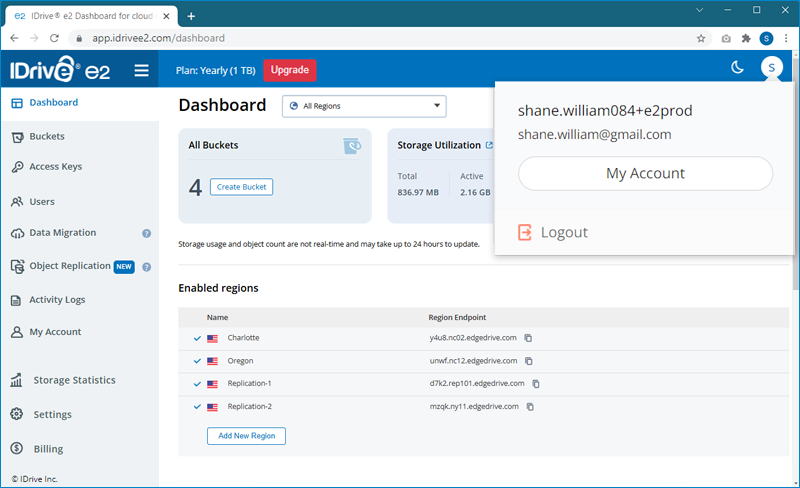
- プロフィールの詳細」タブに移動し、名前、Eメールアドレス、電話番号、パスワードなどの詳細を変更する。
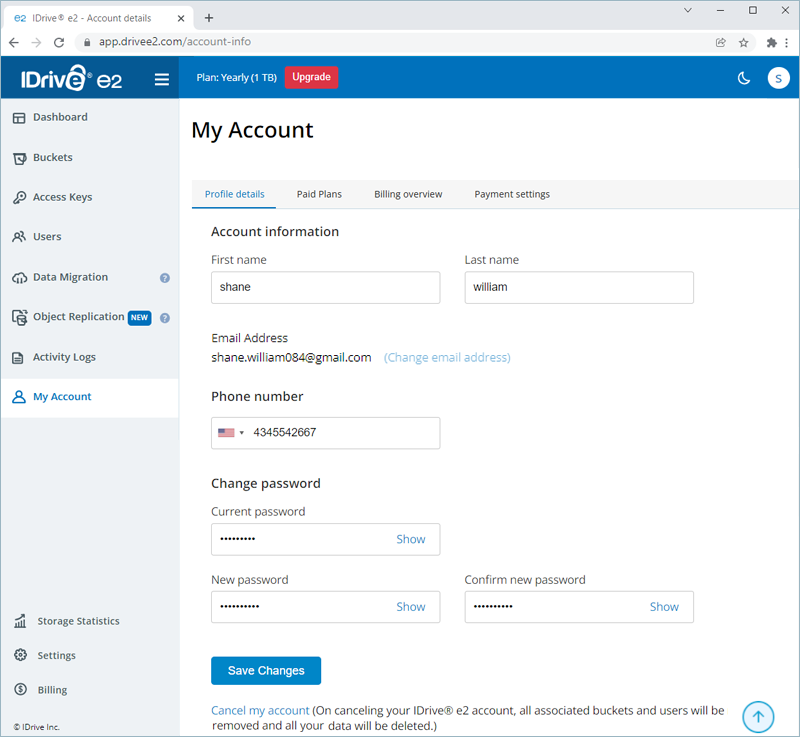
- 変更を保存」をクリックすると、プロフィールの変更が更新されます。プロフィールの詳細が更新されます。
パスワードを変更するには
- どのブラウザからでもIDrive®e2アカウントにサインインできます。
- 右上のプロフィールをクリックし、「マイアカウント」をクリックします。
- プロフィールの詳細」>「パスワードの変更」を開きます。
- 現在のパスワードを入力し、新しいパスワードを入力して確認する。
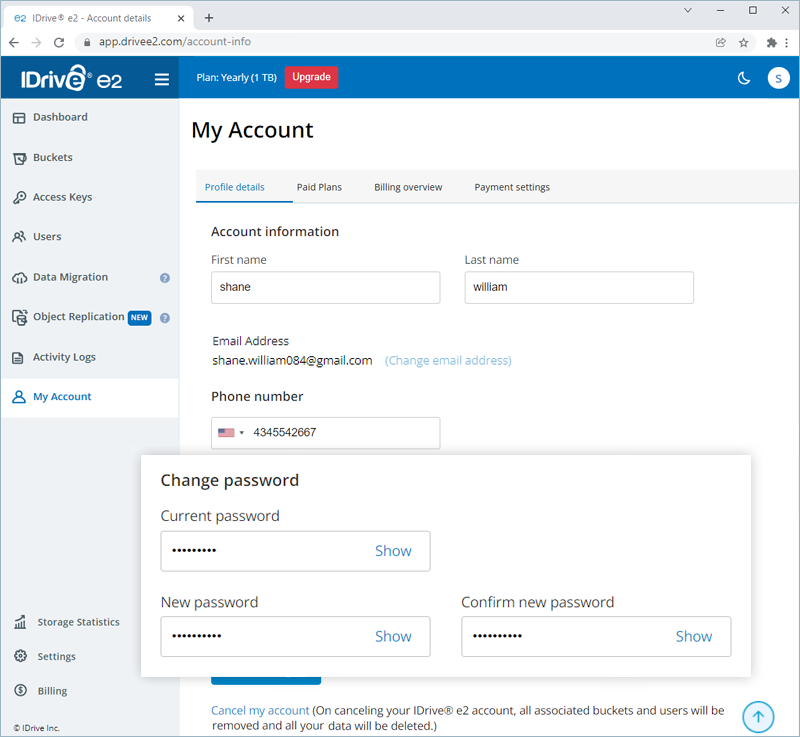
- 変更を保存」をクリックして、新しいパスワードを更新します。
アカウントのストレージ、ダウンロード、アップロード、オブジェクト数の統計は、「ストレージ統計」タブで確認できます。
ストレージの統計情報を見るには
- どのブラウザからでもIDrive®e2アカウントにサインインできます。
- ストレージ統計」に進む。
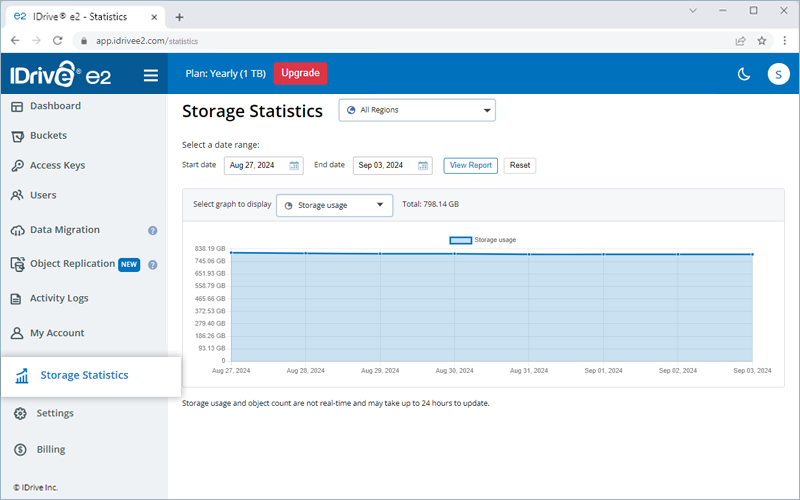
- 開始日」と「終了日」を選択して日付範囲を選択し、「レポートを表示」をクリックします。

- Select graph to display(表示するグラフを選択)」のドロップダウンメニューから「Storage Statistics(ストレージ統計)」を選択する。
You can also select 'Downloads', 'Uploads', or 'Object count' to view related statistics.
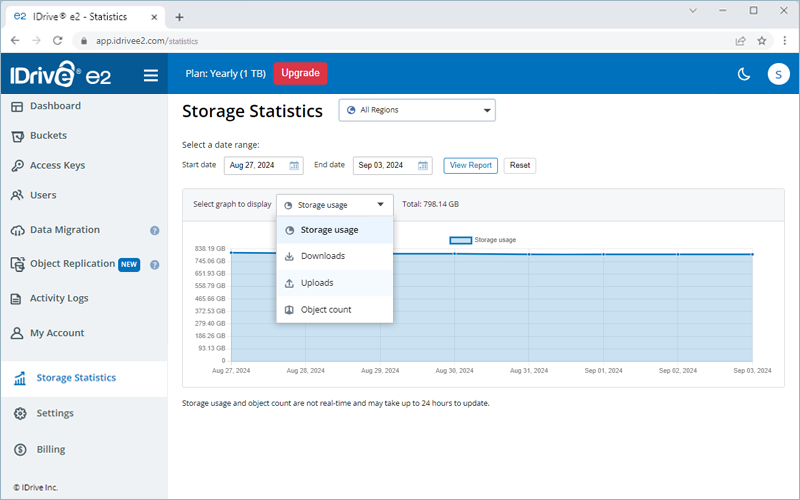
選択した期間中のアカウントのストレージ、アップロード、ダウンロード、オブジェクト数のアクティビティが棒グラフで表示されます。
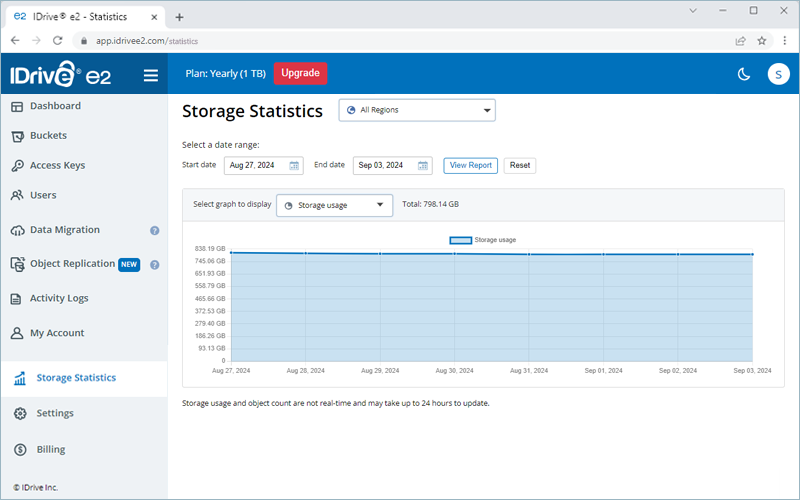
以下にIDrive®e2 API仕様を示します:
| パラメータ | 仕様 |
| 最大バケット数 | 制限なし |
| バケツあたりの最大オブジェクト数 | 制限なし |
| オブジェクトの最大サイズ | 5 TB |
| オブジェクトの最小サイズ | ОВ |
| PUT操作ごとの最大オブジェクト・サイズ | 5 TB |
| 1回のアップロードの最大パーツ数 | 10,000 |
| 部品サイズ範囲 | 5MBから5GB。最後の部分は0Bから5GBまで |
| 部品リスト要求ごとに返される部品の最大数 | 10000 |
| リスト・オブジェクトのリクエストごとに返されるオブジェクトの最大数 | 1000 |
| リスト・マルチパート・アップロード要求ごとに返されるマルチパート・アップロードの最大数 | 1000 |
| バケツ名の最大長 | 63 |
| オブジェクト名の最大長 | 1024 |
IDrive®e2アカウントはいつでもキャンセルできます。
アカウントをキャンセルするには
- どのブラウザからでもIDrive®e2アカウントにサインインできます。
- 右上のプロフィールをクリックし、「マイアカウント」をクリックします。
- プロフィールの詳細」タブで「アカウントをキャンセルする」をクリックします。
- ポップアップウィンドウにパスワード、キャンセルする理由などを入力し、「マイアカウントをキャンセル」をクリックします。
- 確認ポップアップで「マイアカウントをキャンセル」をクリックします。
注意:アカウントをキャンセルすると、アカウントに関連付けられているすべてのバケット、ユーザー、およびデータも削除されます。IDrive®e2 アカウントにアクセスすることはできなくなります。
公開バケットが特定された場合、またはフィッシング攻撃やマルウェアに使用された場合、当社はユーザーアカウントを無効にする権利を有します。詳しくは利用規約をご覧ください。
無料トライアルユーザーは、好きなだけリージョンを有効にすることができます。しかし、もしリージョンが非アクティブのままで、30日以上データが保存されていない場合、そのリージョンはアカウントから削除されます。リージョンをアクティブに保つには、そのリージョンのデータをアカウントにアップロードする必要があります。
IDrive®e2ではクレジットカードおよびデビットカードでのお支払いが可能です。50TBを超えるプランの場合、小切手および銀行送金によるお支払いが可能です。お客様のアカウントで請求書による支払いを有効にするには、サポートにお問い合わせください。
クレジットカードまたはデビットカードによるプランのアップグレード/加入、
- どのブラウザからでもIDrive®e2アカウントにサインインできます。
- マイアカウント」>「プランオプション」にアクセスします。
- クレジットカード情報」にカード情報を入力してください。
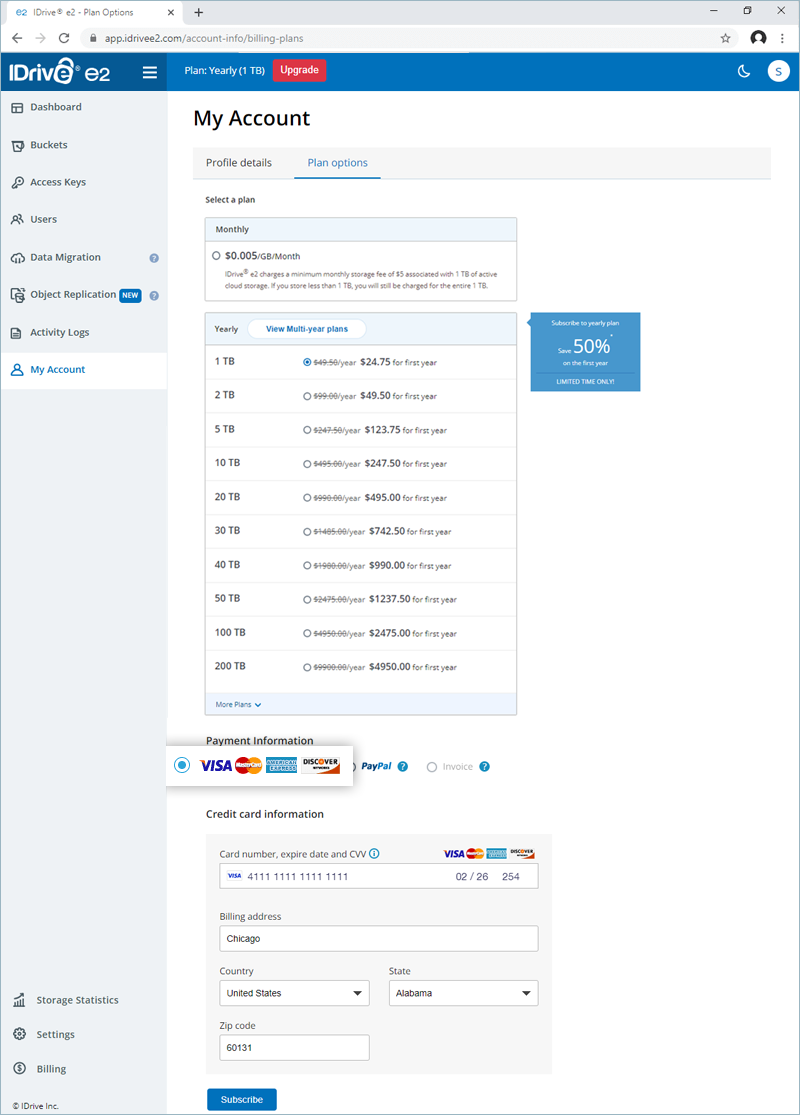
- Subscribe'/'Upgrade'をクリックしてください。
- 続行」をクリックして確認します。アカウントがアップグレードされます。
PayPalでプランをアップグレード/購読する、
- どのブラウザからでもIDrive®e2アカウントにサインインできます。
- マイアカウント」>「プランオプション」にアクセスします。
- 支払い情報」で「PayPal」を選択します。
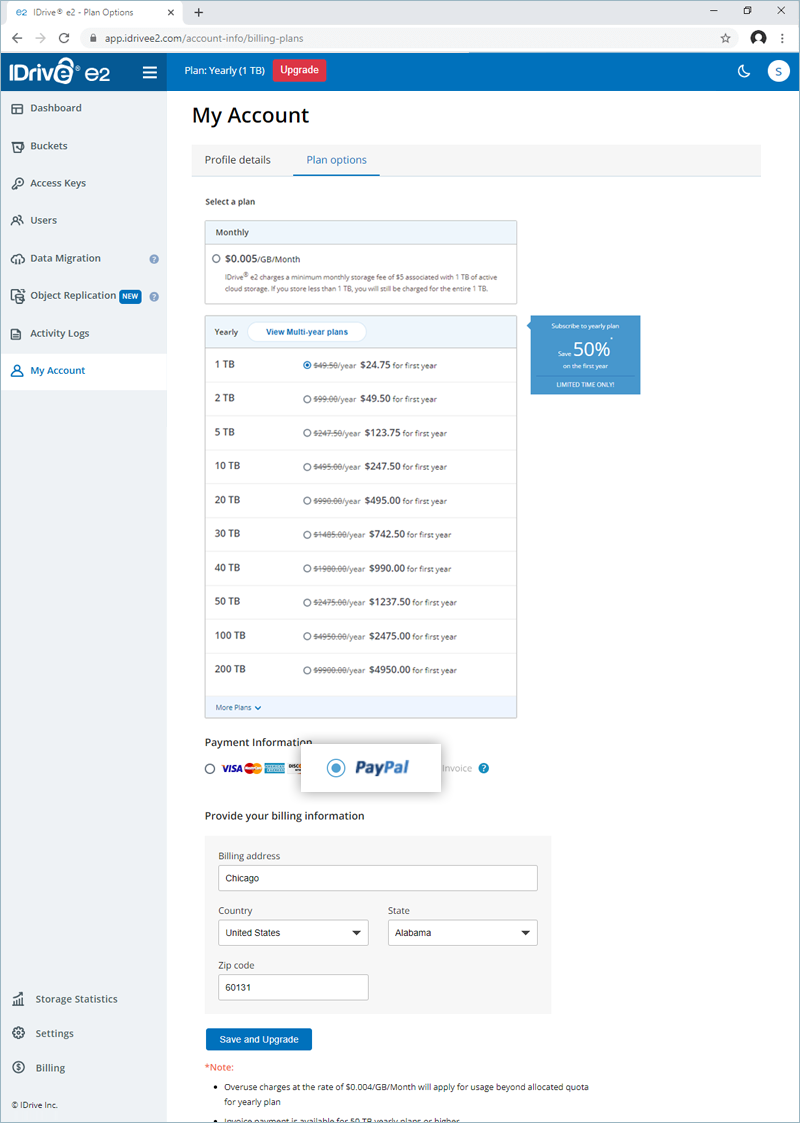
- 請求先住所、国、州、郵便番号を入力してください。
- 保存してアップグレード」をクリックします。
- 続行」をクリックして確認します。アカウントがアップグレードされます。
請求書払いで50TB以上のプランにアップグレード/加入することができます。サポートに連絡してこの機能を有効にしてから、以下の手順に従ってください。
- どのブラウザからでもIDrive®e2アカウントにサインインできます。
- マイアカウント」>「プランオプション」にアクセスします。
- 会社名、住所、連絡先を「Provide your billing information」に入力してください。
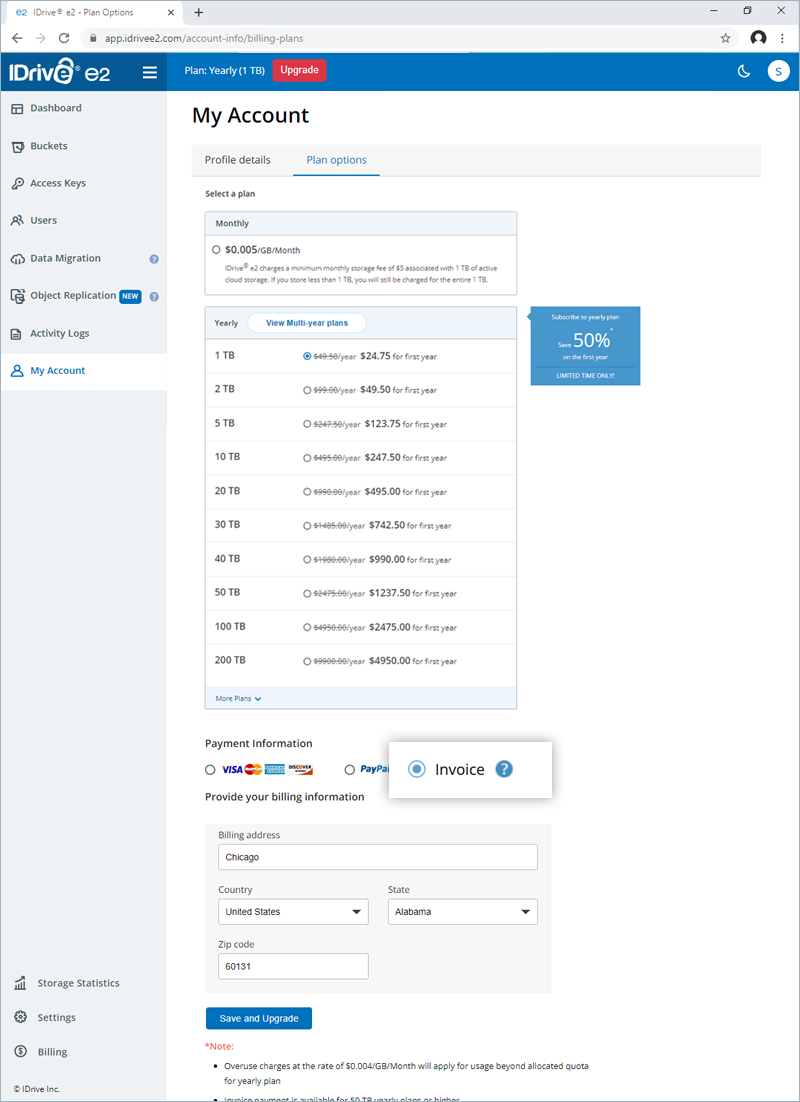
- 保存してアップグレード」をクリックします。
- 続行」をクリックして確認します。アカウントがアップグレードされます。
- Eメールにて振込先をお知らせします。小切手/銀行振り込みでお支払いください。
請求情報を見るには
- どのブラウザからでもIDrive®e2アカウントにサインインできます。
- マイアカウント」>「請求の概要」に進みます。
- ドロップダウンメニューから月を選択します。選択した月のアカウントのアップロードとダウンロードのアクティビティが棒グラフで表示され、ストレージの概要と発生した料金が表示されます。
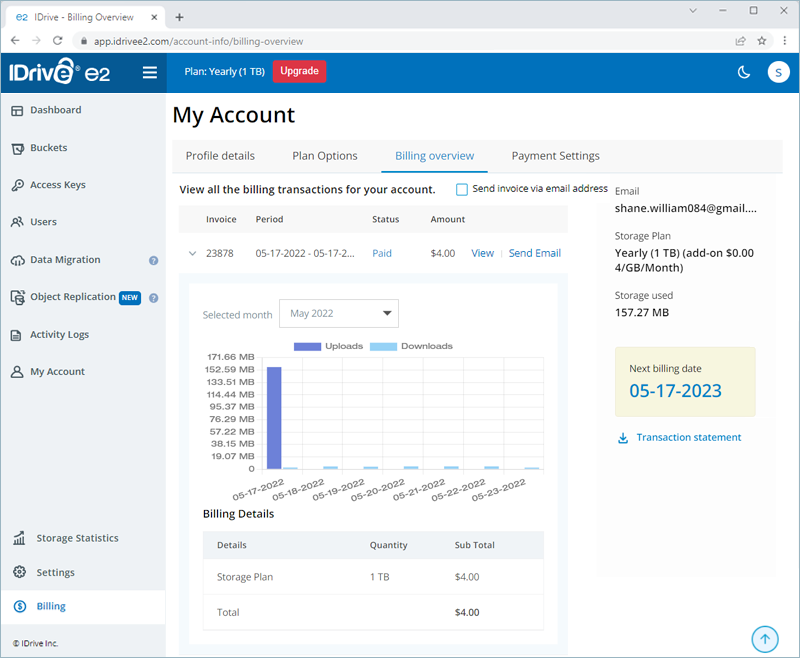
- 請求書の横にある「表示」をクリックすると、同じ請求書が表示されます。
- 請求書の横にある「メールを送信」をクリックすると、あなたのメールアドレスに請求書が送信されます。
- 請求書をEメールアドレスに送信する」チェックボックスを選択すると、今後作成される請求書が自動的にお客様のEメールアドレスに送信されます。
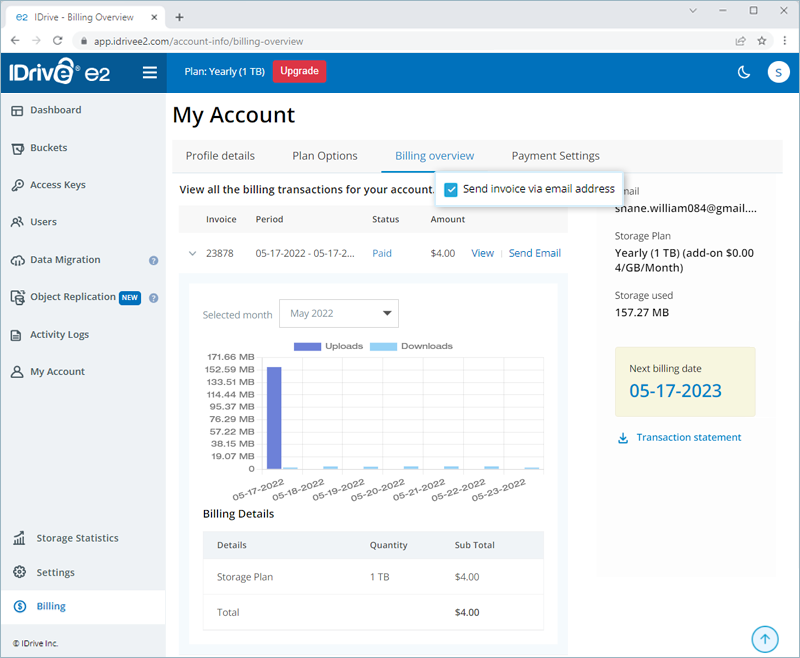
クレジットカード情報を更新する
- どのブラウザからでもIDrive®e2アカウントにサインインできます。
- 課金」>「支払い設定」に進みます。
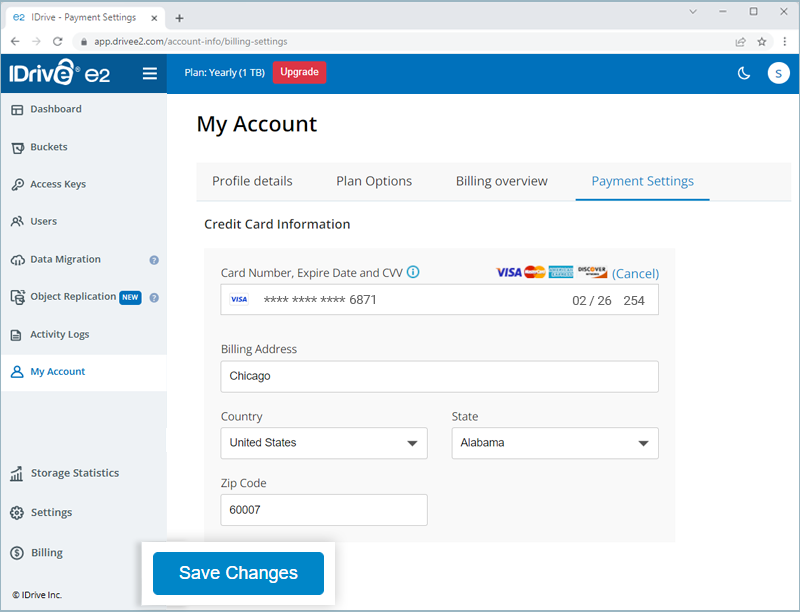
- Add new card」セクションで、新しいカード番号、有効期限、請求先住所、CVCを入力します。
- カードを追加」をクリックします。カードが「保存カード」リストに追加されます。
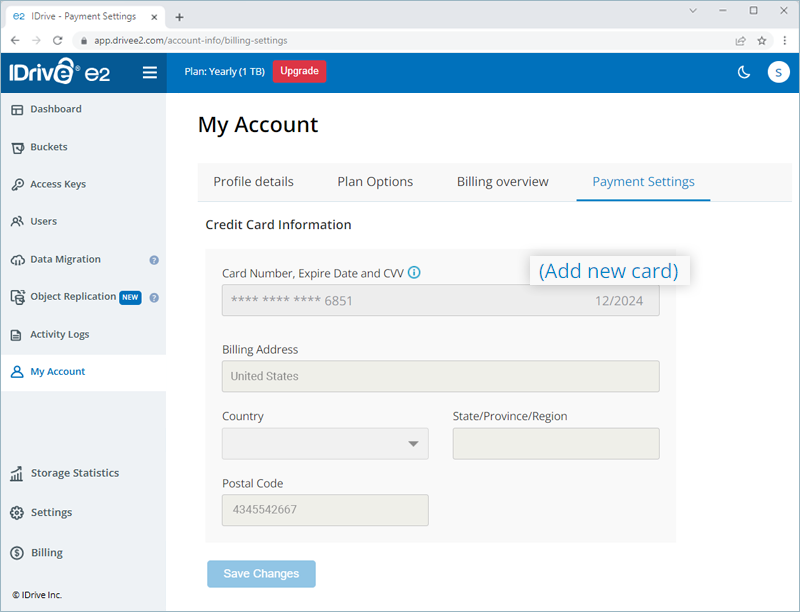
はい、お客様のビジネスがEU地域に拠点を置いている場合、IDrive®e2アカウントにVAT IDを追加するオプションがあります。
VAT IDを追加する、
- ウェブからアカウントにサインインしてください。
- 画面右上のユーザー名をクリックし、「アカウント」を選択します。
- 請求情報」を選択します。
- VAT IDを入力し、「変更を保存」をクリックします。
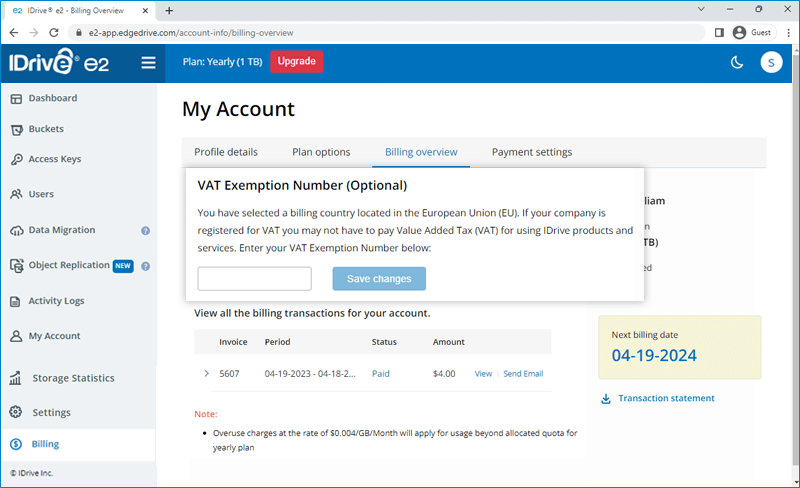
注:
- 付加価値税(VAT)は地域ベースなので、選択した国で適用される場合のみ、アカウントの「請求情報」セクションにフィールドが表示されます。
- アカウントに更新されたVAT IDは、IDrive®e2によって検証される場合があります。
IDrive®e2 VAT番号に関する情報は、support@idrive.com まで電子メールでお問い合わせください。
自動更新時に選択された支払い方法が請求されなかった場合、お客様のアカウントに対して未決の請求が発生する可能性があります。
クレジットカードによる未払い料金の清算
- アカウントにログインしてください。
- 保留中の請求」ポップアップで「カード情報を更新」をクリックします。
- 新しいカードを追加」をクリックし、クレジットカード情報を更新してください。
- Save and Apply Pending Charges」をクリックし、未払いの会費をお支払いください。
Paypal経由で保留中の料金をクリアするには、「保留中の料金」ポップアップでPaypalを選択します。